Πώς να εγκαταστήσετε προγράμματα οδήγησης Nvidia στο Ubuntu
Για χρόνια, η NVIDIA παρέχει προγράμματα οδήγησης Linux κορυφαίας ποιότητας για τα προϊόντα της, τα οποία συχνά αποδίδουν εξίσου καλά με τα αντίστοιχα των Windows. Ενώ η AMD έχει γίνει ανταγωνιστική στην αγορά Linux, η NVIDIA εξακολουθεί να είναι μια εξαιρετική επιλογή. Ωστόσο, δεν μπορείτε να εκμεταλλευτείτε τις κάρτες NVIDIA μέχρι να μάθετε πώς να εγκαταστήσετε προγράμματα οδήγησης σε Linux. Ευτυχώς, η εγκατάσταση των πιο πρόσφατων προγραμμάτων οδήγησης για την κάρτα σας στο Ubuntu είναι παιχνιδάκι.
Πριν ξεκινήσετε, θα πρέπει να γνωρίζετε ποια προγράμματα οδήγησης να εγκαταστήσετε. Εάν διαθέτετε μία από τις πιο πρόσφατες κάρτες NVIDIA, μην ανησυχείτε. Απλώς χρησιμοποιήστε τον υψηλότερο διαθέσιμο αριθμό έκδοσης. Για κάρτες παλαιότερες από τη σειρά GTX 600, συμβουλευτείτε Αναφορά προγράμματος οδήγησης της NVIDIA.
μεταβείτε στο Σελίδα Ubuntu Graphics PPAκαι μετακινηθείτε προς τα κάτω. Ελέγξτε τους αριθμούς έκδοσης και βρείτε τον πιο πρόσφατο αριθμό που είναι συμβατός με την κάρτα σας.

Ανοίξτε ένα νέο παράθυρο τερματικού. Πληκτρολογήστε την ακόλουθη εντολή για να προσθέσετε το Ubuntu Graphics PPA στο σύστημά σας:
$ sudo add-apt-repository ppa: graphics-drivers/ppa.
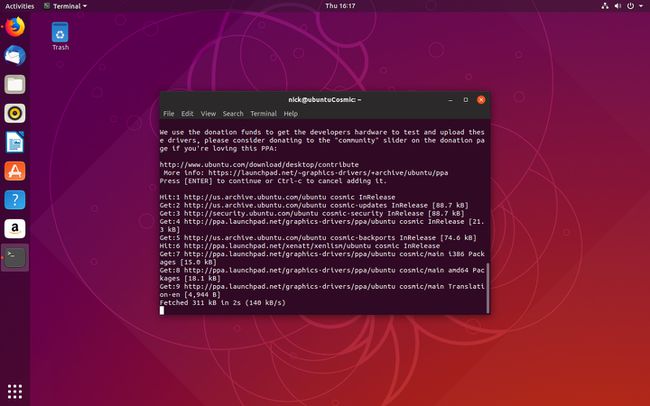
Παρόλο που είναι PPA, διατηρείται από πραγματικούς προγραμματιστές του Ubuntu, επομένως δεν χρειάζεται να ανησυχείτε για την ποιότητα. Το PPA λαμβάνει επίσης συχνές ενημερώσεις, που σημαίνει ότι θα έχετε πάντα τα πιο πρόσφατα προγράμματα οδήγησης για το Ubuntu.
Χρησιμοποιήστε την ακόλουθη εντολή για να ενημερώσετε το Apt για να ανανεώσετε τη λίστα των αποθετηρίων σας. Το Apt πρέπει να γνωρίζει για το PPA που προσθέσατε πριν το χρησιμοποιήσετε.
$ sudo apt ενημέρωση.
Τώρα, είστε έτοιμοι να εγκαταστήσετε τα προγράμματα οδήγησης. Θα θέλετε επίσης να εγκαταστήσετε τη διαχείριση ρυθμίσεων Linux της NVIDIA, επομένως εκτελέστε την ακόλουθη εντολή στο παράθυρο του τερματικού σας, αντικαθιστώντας τον αριθμό έκδοσης που σκοπεύετε να εγκαταστήσετε.
$ sudo apt εγκατάσταση nvidia-graphics-drivers-415 nvidia-settings vulkan.
Προσθέστε το "vulkan" στο τέλος μόνο εάν θέλετε υποστήριξη για το πιο πρόσφατο API γραφικών για Linux. Το Vulkan είναι το Linux ισοδύναμο με το DirextX 12 και χρησιμοποιείται ακόμη και για την εκτέλεση παιχνιδιών DX12 από τα Windows μέσω του Wine.
Για να μπορέσετε να αρχίσετε να χρησιμοποιείτε τα προγράμματα οδήγησης, θα χρειαστείτε επίσης μια διαμόρφωση. Στο τερματικό σας, εκτελέστε την ακόλουθη εντολή για να χρησιμοποιήσετε το βοηθητικό πρόγραμμα της NVIDIA και να ρυθμίσετε τη βασική σας διαμόρφωση:
$ sudo nvidia-xconfig.
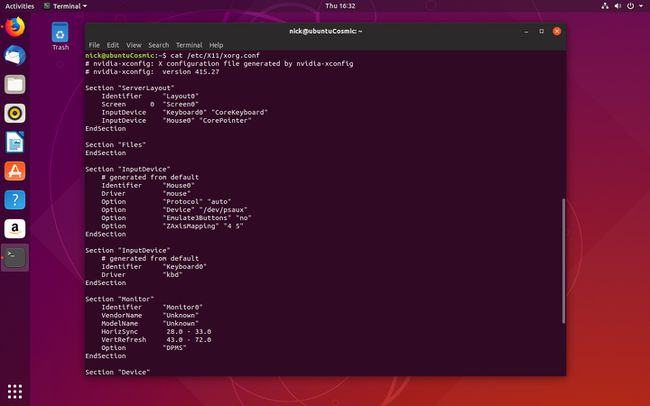
Ο υπολογιστής σας θα διαβάσει αυτό το αρχείο διαμόρφωσης κατά την εκκίνηση για να εφαρμόσετε διαφορετικές προτιμήσεις γραφικών που έχετε ορίσει.
Κάντε επανεκκίνηση του υπολογιστή σας. Αυτός είναι ο μόνος τρόπος για να φορτώσετε τα προγράμματα οδήγησης, οπότε προχωρήστε και κάντε το τώρα.
Όταν ξεκινήσει η δημιουργία αντιγράφων ασφαλείας του υπολογιστή σας, πιθανότατα θα παρατηρήσετε κάποιες αλλαγές και πιθανώς καλύτερη ανάλυση στην επιφάνεια εργασίας. Όλα πιθανώς δεν θα είναι τέλεια, αλλά εκεί έρχεται το βοηθητικό πρόγραμμα ρυθμίσεων που εγκαταστήσατε.
Εκτελέστε το βοηθητικό πρόγραμμα ρυθμίσεων με δικαιώματα διαχειριστή ανοίγοντας το τερματικό σας και εκτελώντας την παρακάτω εντολή για να ανοίξετε τις ρυθμίσεις:
$ sudo nvidia-ρυθμίσεις.
Το παράθυρο θα ανοίξει, επιτρέποντάς σας να κάνετε αλλαγές στη διαμόρφωσή σας.
Όταν βλέπετε για πρώτη φορά το παράθυρο Ρυθμίσεις διακομιστή NVIDIA X, η καρτέλα στην οποία φτάσετε εμφανίζει ορισμένες πληροφορίες σχετικά με την κάρτα γραφικών σας, την έκδοση των προγραμμάτων οδήγησης και το σύστημά σας. Ρίξτε μια ματιά και δείτε αν όλα φαίνονται σωστά.
Οι υπόλοιπες ρυθμίσεις εξαρτώνται από εσάς. Η διαμόρφωση οθόνης διακομιστή X είναι αυτό που θα ενδιαφέρει τους περισσότερους. Εκεί μπορείτε να διαμορφώσετε τις οθόνες σας, να ρυθμίσετε την ανάλυση, τον ρυθμό ανανέωσης και τη θέση τους.
Όποιες επιλογές κι αν διαλέξετε, φροντίστε να διαλέξετε Αποθήκευση στο αρχείο διαμόρφωσης X πριν βγείτε για να εφαρμόσετε τις αλλαγές σας στο αρχείο διαμόρφωσης που δημιουργήσατε νωρίτερα και να τις κάνετε μόνιμες στο σύστημά σας.
Είστε έτοιμοι να απολαύσετε τα προγράμματα οδήγησης NVIDIA στο Ubuntu. Θα συνεχίσετε να λαμβάνετε τακτικές ενημερώσεις προγραμμάτων οδήγησης από τον PPA, πράγμα που σημαίνει ότι το σύστημά σας δεν θα ξεπεραστεί ποτέ.
